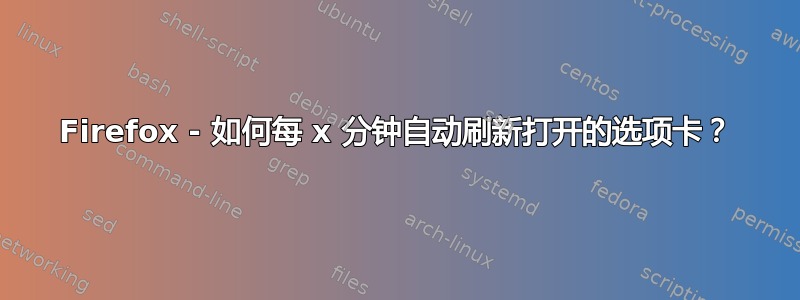
请问以下情况下有人可以帮忙吗:
您在 Firefox 中打开了多个选项卡。当您浏览不同的选项卡时,您希望特定选项卡(选项卡“A”)每 X 分钟(应为 2 至 5 分钟)自动刷新一次。
Firefox 是否会出现这种情况?我记得以前有一个自动刷新选项卡的选项,但现在我再也看不到该选项了(右键单击选项卡时)。
谢谢!
答案1
从允许页面自动刷新重新加载 Firefox 供快速参考-
Firefox 高级选项
您可以通过点击浏览器左上角的橙色 Firefox 按钮,然后点击“选项”,从 Firefox 高级选项中启用自动刷新功能。从选项列表中,选择“高级”。在“常规”选项卡下的“可访问性”部分中,您可以取消选中“当网站尝试重定向或重新加载页面时警告我”旁边的复选标记,以允许自动刷新或重新加载功能。
Firefox 关于配置
您也可以通过在浏览器的地址栏中输入“about:config”来手动配置 Firefox。此时将出现一条警告消息;单击“我会小心的,我保证!”即可继续。接下来,在页面顶部的搜索框中输入“Accessibility.blockautorefresh”。双击此首选项旁边的“true”值将其设置为“false”,并允许浏览器页面自动刷新。
答案2
答案3
这是一个免费的 Firefox 插件,它可以满足您的要求
标签自动刷新
Tab Auto Refresh 是一个 Firefox 插件,可以帮助您自动重新加载您选择的标签。
为了使用此插件,请在访问网站时打开工具栏弹出 UI。调整时间间隔(以秒为单位)(即 120 秒),一切就绪。所选选项卡将根据您刚刚设置的间隔重新加载。
请注意,重新加载是基于标签 URL 而不是标签 ID 或域进行的。如果您想停止当前的“重新加载”任务,请按工具栏弹出 UI 左上角的“停止”按钮。或者,您可以将间隔设置为 0,这相当于停止功能。
如果您有许多标签需要重新加载,并且不想访问每个标签来清除重新加载任务,请打开工具栏弹出 UI,然后按“重置”(右上角)按钮执行此操作。此按钮用作全局重置按钮,可清除所有标签的重新加载任务。


